Tot i que des del model original d'Apple Watch la possibilitat d'emmagatzemar música al rellotge d'Apple és una realitat, són pocs els que coneixen com treure el màxim profit d'aquesta funció. Ni tan sols molts saben que a l'Apple Watch se li poden connectar qualsevol tipus d'auriculars Bluetooth, des dels AirPods d'Apple fins als de la botiga dels xinesos de la cantonada. Vols saber com ficar música al teu rellotge? Vols gaudir de la música del teu Apple Watch amb els teus auriculars Bluetooth de sempre? T'expliquem amb tot luxe de detalls tot el que cal saber per fer-ho, amb imatges i vídeo.
Auriculars Bluetooth per l'Apple Watch
Per escoltar música amb el teu Apple Watch el primer que has de fer és connectar-li uns auriculars. El rellotge d'Apple funciona com qualsevol smartphone, i des del propi rellotge, accedint al seu menú d'Ajustos, pots enllaçar el uns auriculars Bluetooth. Si fas servir uns AirPods la cosa serà molt més senzilla, ja que simplement a l'enllaçar els auriculars d'Apple amb el teu iPhone ja estaran enllaçats automàticament al teu Apple Watch també.
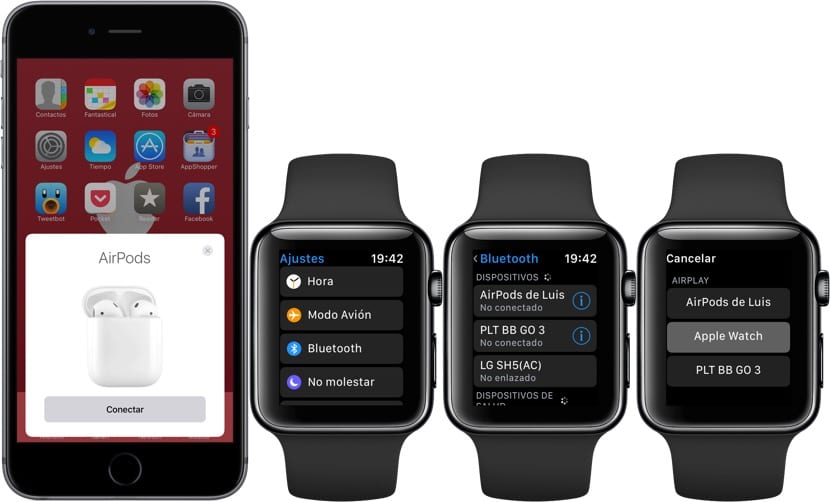
Per enllaçar qualsevol auricular bluetooth prem sobre la corona i prem sobre la icona de la roda dentada per anar a la configuració de l'rellotge. Entra al menú Bluetooth i aquí veuràs tots els dispositius enllaçats amb el teu Apple Watch. Si vols afegir uns auriculars convencionals hauràs posar-los en mode aparellament, Que habitualment s'aconsegueix fent clic sobre el botó d'encesa durant diversos segons fins que parpelleja el Led dels auriculars, tal com podeu veure en el vídeo que acompanya aquest article. Tria els auriculars en el teu Apple Watch i ja estaran enllaçats i llestos per usar-se.
Per utilitzar uns auriculars ja enllaçats hauràs triar-los fent ús de centre de control de watchos. Des de la pantalla principal del el rellotge, en qualsevol esfera que tinguis configurada, llisca de baix a dalt i prem sobre la icona d'AirPlay. Et apareixeran els auriculars que tinguis enllaçats i només hauràs de seleccionar-fent clic sobre els desitjats.
Com escoltar música en el teu Apple Watch
Ja tenim tot configurat per poder escoltar música amb el nostre rellotge. Aquí hi ha dos forma de fer-ho: usant el nostre Apple Watch com a comandament de control o amb font principal de música.
- Amb la primera, usant l'Apple Watch com a pont, el que fem és realment controlar la música mitjançant el nostre Apple Watch però la font és el nostre iPhone. Tant Apple Music com Spotify permet realitzar això però amb diferències, ja que Spotify no té aplicació per a Apple Watch de moment.
- L'altra manera és fer servir el rellotge d'Apple com a font de la música, fent ús dels seus 8GB d'emmagatzematge intern. Això només és possible mitjançant Apple Music, ja que Spotify, de nou, no té aplicació per a Apple Watch, Encara que sembla que aviat hi haurà una aplicació de tercers que ho permetrà.

Controlar Apple Music des del teu Apple Watch
L'aplicació Música d'Apple té la seva aplicació per Apple Watch des de la qual podem triar quines cançons volem escoltar, marcar-les com a favorites o què àlbums o llistes volem reproduir. Avançar, retrocedir, pausar i reiniciar la reproducció, afegir a la teva biblioteca, establir modes de reproducció aleatòria ... podrem utilitzar l'aplicació Música gairebé de forma indistinta en el nostre rellotge o en l'iPhone.

Spotify a l'Apple Watch
Amb Spotify la cosa canvia, ja que haurem de fer ús de l'aplicació «Ara sona» de l'Apple Watch, que serveix per a controlar la reproducció de qualsevol aplicació d'àudio que estigui usant-se en el nostre iPhone, fins i tot aplicacions de podcast. Aquesta aplicació ens ofereix poc més que uns controls d'avançar, retrocedir, pausar i reiniciar, a més del control de volum. No podrem triar àlbums ni llistes de reproducció, de manera que per això haurem obligatòriament de treure l'iPhone de la nostra butxaca.
Sincronitzar Música al Apple Watch
Però també havíem dit que l'Apple Watch tenia 8GB de capacitat d'emmagatzematge, i ara anem a donar-li ús a això. Podem passar música a l'rellotge d'Apple, amb un màxim de 2 GB. La forma de fer-ho és una mica rudimentària, perquè no hi ha moltes alternatives: només podem passar una única llista de reproducció, i ha de ser obligatòriament llista de reproducció, i com a màxim 2 GB, no més. Com veieu Apple no és que ens hagi donat moltes alternatives en aquesta ocasió, i esperem que iOS 11 i watchos 4 canviar alguna cosa en aquest aspecte.
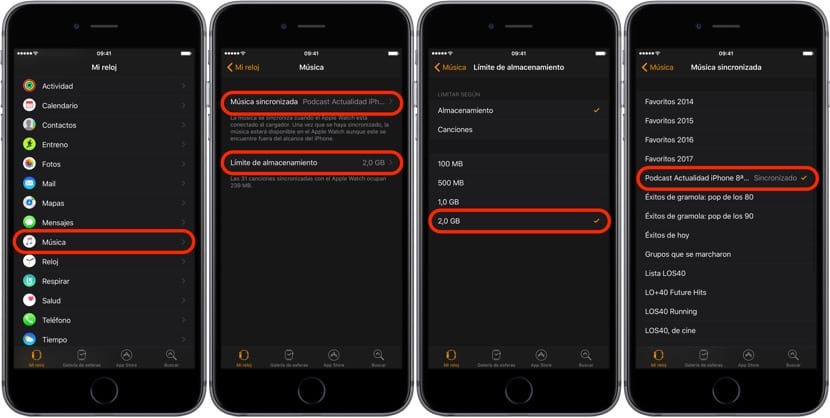
Per passar una llista de reproducció al nostre Apple Watch hem d'obrir l'aplicació Rellotge, prémer sobre el menú Música i triar la llista de reproducció que volem afegir. Si volem canviar el límit de 2 GB per un altre límit basat en el nombre de cançons podrem fer-ho també. Un cop triada la llista haurem d'esperar al fet que es sincronitzi amb el rellotge, per la qual cosa aquest ha d'estar connectat a el carregador. És un procés lent, i depenent de la mida de la llista potser fins i tot estem parlant d'una hora o més perquè es passi tota la música a l'Apple Watch.
Es pot escoltar música en l'Apple Watch sense iPhone?
Ja tenim la música al nostre Apple Watch i volem sortir a fer una cursa sense haver de portar l'iPhone a sobre, gaudint de la nostra llista de reproducció específicament dissenyada per animar-nos mentre correm. Obrim l'aplicació Música en el nostre Apple Watch, llisquem una mica cap avall a la pantalla de l'rellotge i ens apareixerà un iPhone i un Apple Watch per triar la font de la música. Triem com és obvi l'Apple Watch i vam començar la reproducció. Si no tenim els nostres auriculars connectats al propi rellotge ens demanarà que els connectem, i la reproducció començarà.

Una funció millorable però interessant
Escoltar música des del nostre Apple Watch és una opció molt útil per a moments en què no volem portar l'iPhone a sobre, com quan fem exercici. Els seus 2GB d'emmagatzematge ens donen espai més que suficient per gaudir diverses hores de la nostra música favorita. Aquesta funció a més pot ser utilitzada per aplicacions de tercers, com Spotify, que no obstant això es resisteix a llançar la seva aplicació per al rellotge d'Apple. No obstant això el fet que estiguem obligats a fer servir les llistes de reproducció per a aquesta sincronització, ia sobre limitat a una única llista fa que sigui més que obvi que Apple ha de millorar aquest aspecte amb les properes actualitzacions a iOS 11 i watchos 4.
Un altre punt molt a millorar és el temps necessari per a la sincronització, o la necessitat que l'Apple Watch estigui en càrrega perquè es produeixi. Però malgrat tots els punts negatius, que n'hi ha, el fet que puguem escoltar música sense necessitat del nostre iPhone és una cosa molt útil, I tenint en compte que l'Apple Watch Sèries 2 disposa de GPS integrat, al menys podem dir que l'Apple Watch pot ser alguna cosa independent de l'iPhone, encara que sigui només per una estona.

doncs tinc uns bluedio i no mes no puc aparellar, amb el iphone de seguida i amb una lap passarel·la amb windows 10 sense problemes
Hola!
Per als usuaris de Spotify hi ha una aplicació de tercers per utilitzar Spotify a l'Apple Watch. Es diu Watchify, és gratuïta i està disponible en l'App Store.
Salutacions!
Hola molt bones. Aquesta me la apunto, moltes gràcies :).
Crec que les apps oficials haurien de posar-se les piles per facilitar-nos el seu ús.
Que bo que et va servir! Salutacions!
Bona nit,
Tinc uns auriculars mixcder r9 enllaçats amb el iWatch ia l'hora de reproduir la música em diu «error de connexió» a què es pot deure això ??